Ya, Microsoft Teams dapat mentranskripsi rapat, tetapi hanya jika transkripsi diaktifkan oleh admin organisasi Anda. Selama rapat Teams, Anda dapat memulai transkripsi langsung, yang secara otomatis mengubah kata-kata yang diucapkan menjadi teks secara real time. Setelah rapat, transkrip disimpan dan dapat ditinjau, dicari, dan dibagikan, sehingga memudahkan untuk meninjau kembali diskusi penting tanpa hanya mengandalkan memori.
Cara Kerja Transkripsi Tim Microsoft
Microsoft Teams menggunakan pengenalan suara bertenaga AI untuk menangkap percakapan lisan dan mengubahnya menjadi teks tertulis. Setelah transkripsi diaktifkan, Anda cukup memulai fitur ini selama rapat, dan Teams akan menampilkan teks di samping percakapan langsung. Alat ini sangat berguna untuk pencatatan, aksesibilitas, dan untuk peserta yang mungkin melewatkan rapat.
Dapatkah Tim Microsoft Merekam Rapat Secara Real Time?
Ya. Tim Microsoft menawarkan transkripsi waktu nyata selama rapat. Saat peserta berbicara, kata-kata mereka langsung diubah menjadi teks yang dapat dibaca di layar. Hal ini memudahkan peserta untuk mengikuti, terutama di lingkungan yang bising atau ketika aksen mungkin menyulitkan pemahaman. Hal ini juga bermanfaat bagi mereka yang lebih suka membaca daripada mendengarkan.
Cara Mengaktifkan Transkripsi di Tim Microsoft
Untuk mengaktifkan transkripsi di Microsoft Teams, ikuti langkah-langkah berikut:
- Memulai atau bergabung dalam rapat Tim.
- Klik tombol Tindakan Lainnya (...) menu.
- Pilih Mulai Transkripsi.
- Transkrip akan muncul di sisi kanan layar.
- Konfirmasikan bahasa lisan yang digunakan dalam rapat.
Setelah diaktifkan, semua orang dalam rapat akan melihat notifikasi bahwa transkripsi sedang berlangsung. Teams juga memberikan opsi kepada para peserta untuk menyembunyikan identitas mereka dalam transkrip dan keterangan untuk menjaga privasi.
💡 Kiat pro: Jika Anda merekam rapat, transkripsi akan dimulai secara otomatis.
Cara Mengubah Bahasa Transkripsi
Untuk memastikan keakuratan, bahasa yang diucapkan harus sesuai dengan bahasa yang digunakan oleh para peserta. Jika Teams mendeteksi adanya ketidaksesuaian, penyelenggara dan rekan penyelenggara akan diminta untuk memperbaruinya.
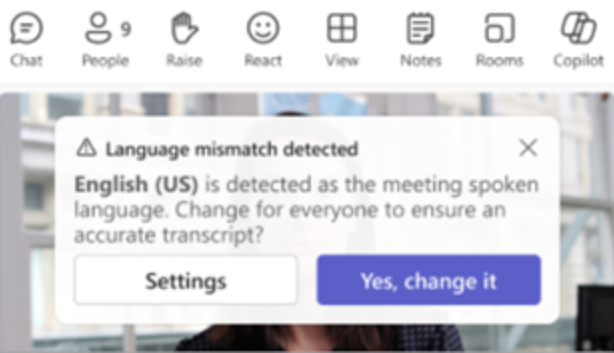
Untuk mengubah bahasa transkripsi secara manual:
- Pergi ke Tindakan lainnya (...) > Rekam dan Transkrip > Tampilkan Transkrip.
- Di panel transkrip, buka Pengaturan bahasa.
- Di bawah Memenuhi bahasa lisanpilih bahasa yang benar.
- Klik Memperbarui.
👉 Catatan: Jika transkripsi sudah berjalan, transkripsi harus dihentikan sebelum beralih ke bahasa yang baru. Setelah memperbarui bahasa yang diucapkan, mulai ulang transkripsi.
Cara Mengunduh Transkrip di Microsoft Teams
Setelah rapat, Anda dapat unduh transkrip lengkap untuk referensi. Ini berguna untuk membuat catatan rapat, berbagi keputusan, atau mengarsipkan catatan. Untuk melakukannya, buka obrolan rapat atau entri kalender, buka transkrip, dan unduh dalam format pilihan Anda.
Berbagi Transkrip Dengan Peserta Seluler
Transkrip tidak hanya terbatas pada pengguna desktop. Microsoft Teams juga memungkinkan transkrip dibagikan kepada peserta mobile, sehingga setiap orang memiliki akses ke konten rapat apa pun perangkat yang mereka gunakan.
Transkripsi Terjemahan Langsung
Selain transkripsi standar, Microsoft Teams juga mendukung transkripsi terjemahan langsung. Fitur ini secara otomatis menerjemahkan bahasa lisan ke bahasa lain secara real time, sehingga meruntuhkan hambatan komunikasi dalam tim global.
Siapa yang Dapat Memulai, Menghentikan, atau Melihat Transkrip?
Tidak semua orang dalam rapat memiliki kontrol yang sama atas transkripsi. Biasanya:
- Penyelenggara, ko-penyelenggara, dan peserta yang ditunjuk dapat memulai atau menghentikan transkripsi.
- Semua peserta dapat melihat transkrip setelah transkrip diaktifkan.
- Setiap peserta dapat memilih untuk menyembunyikan atau menampilkan transkripsi di layar mereka.
Tim Microsoft vs Alat Audio ke Teks
Meskipun Microsoft Teams menyediakan transkripsi bawaan, beberapa pengguna mungkin lebih memilih transkripsi khusus audio ke teks alat bantu. Solusi khusus ini sering kali mendukung lebih banyak bahasa, format ekspor, dan fitur pengeditan dibandingkan dengan transkripsi default Teams. Jika Anda memerlukan transkrip yang terperinci untuk penelitian, wawancara, atau pembuatan konten, aplikasi transkripsi pihak ketiga dapat menawarkan fleksibilitas yang lebih besar.

Dapatkah Tim Microsoft Mengonversi Video ke Teks?
Ya, Tim juga bisa membuat transkrip dari rekaman rapat, yang secara efektif mengubah video ke teks. Ketika rapat direkam dan transkripsi diaktifkan, platform ini menghasilkan transkrip yang dapat dicari dan disinkronkan dengan video. Hal ini memudahkan untuk melompat ke momen tertentu dalam rekaman dengan mengeklik transkrip.
Pikiran Akhir: Apakah Transkripsi Tim Microsoft Sepadan?
Transkripsi Microsoft Teams adalah fitur canggih yang meningkatkan kolaborasi, aksesibilitas, dan produktivitas. Baik saat Anda meninjau keputusan sebelumnya, berbagi catatan dengan rekan tim yang tidak hadir, atau memastikan keakuratan dalam proyek, kemampuan untuk mentranskripsikan rapat menghemat waktu dan tenaga. Bagi sebagian besar organisasi, fitur ini merupakan fitur yang penting untuk diaktifkan dan digunakan secara teratur.


